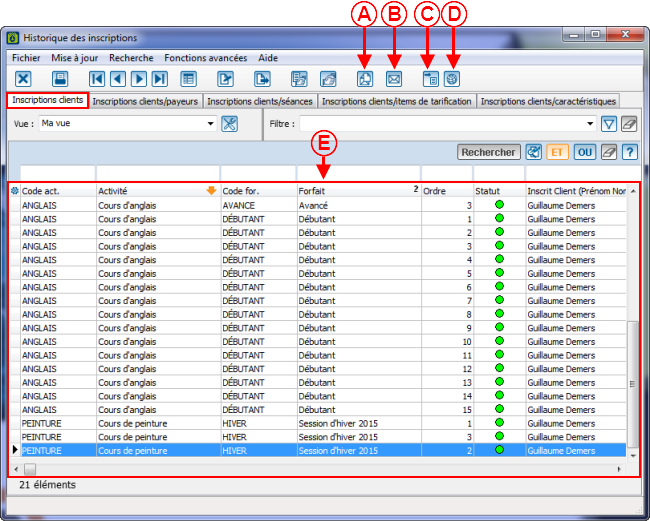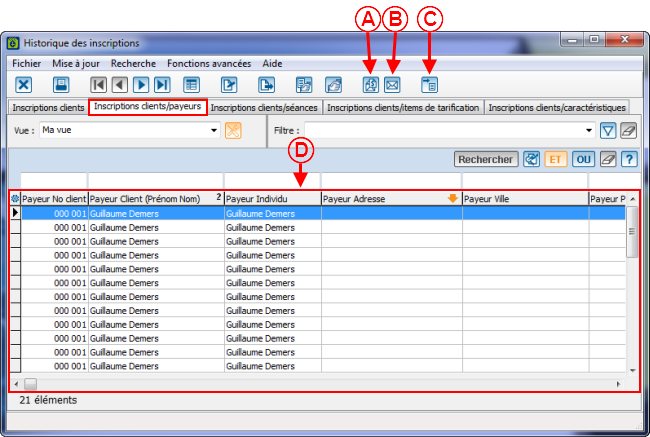ProLoc:Analyse des Inscriptions : Différence entre versions
| Ligne 2 : | Ligne 2 : | ||
== Analyse et historique des inscriptions<br> == | == Analyse et historique des inscriptions<br> == | ||
| + | |||
| + | L'analyse et historique contient le détail de toutes les inscriptions faites dans ProLoc. <br> | ||
| + | |||
| + | <br> | ||
{| width="200" cellspacing="1" cellpadding="1" border="1" class="wikitable" | {| width="200" cellspacing="1" cellpadding="1" border="1" class="wikitable" | ||
| Ligne 14 : | Ligne 18 : | ||
{| width="200" cellspacing="1" cellpadding="1" border="1" class="wikitable" | {| width="200" cellspacing="1" cellpadding="1" border="1" class="wikitable" | ||
|- | |- | ||
| − | | colspan="2" | Après avoir cliqué sur « [[Image:Bouton Analyse-Insciption.png]] Inscriptions », la fenêtre suivante s'ouvre. <br> | + | | colspan="2" | Après avoir cliqué sur « [[Image:Bouton Analyse-Insciption.png]] Inscriptions », la fenêtre suivante s'ouvre. Les boutons suivants sont communs à tous les onglets de l'historique des inscriptions. <br> |
|- | |- | ||
| − | | colspan="2" | [[Image: | + | | colspan="2" | [[Image:Analyse_Inscription_003.png]]<br> |
|- | |- | ||
| width="50%" | <span style="color: rgb(255, 0, 0);">'''A:'''</span> Permet de fermer l'historique des inscriptions. | | width="50%" | <span style="color: rgb(255, 0, 0);">'''A:'''</span> Permet de fermer l'historique des inscriptions. | ||
| '''<span style="color: rgb(255, 0, 0);">B: </span>'''Permet d'accéder aux différents rapports de l'historique des inscritpions. | | '''<span style="color: rgb(255, 0, 0);">B: </span>'''Permet d'accéder aux différents rapports de l'historique des inscritpions. | ||
|- | |- | ||
| − | | <span style="color: rgb(255, 0, 0);">'''C:'''</span> Permet de se déplacer d'une inscription à l'autre dans la grille en <span style="color: rgb(255, 0, 0);">''' | + | | <span style="color: rgb(255, 0, 0);">'''C:'''</span> Permet de se déplacer d'une inscription à l'autre dans la grille en <span style="color: rgb(255, 0, 0);">'''I'''</span>. |
| <span style="color: rgb(255, 0, 0);">'''D: '''</span>Permet d'afficher ou de masquer la grille des sommaires d'analyse. | | <span style="color: rgb(255, 0, 0);">'''D: '''</span>Permet d'afficher ou de masquer la grille des sommaires d'analyse. | ||
|- | |- | ||
| − | | <span style="color: rgb(255, 0, 0);">'''E:'''</span> Permet de modifier ou de consulter l'inscriptiion sélectionnée dans la grille en <span style="color: rgb(255, 0, 0);">''' | + | | <span style="color: rgb(255, 0, 0);">'''E:'''</span> Permet de modifier ou de consulter l'inscriptiion sélectionnée dans la grille en <span style="color: rgb(255, 0, 0);">'''I'''</span>. <br> |
| <span style="color: rgb(255, 0, 0);">'''F:'''</span> Pernet d'exporter les données en Excel ou de fusionner les données en Word. Pour plus de détails sur « l'exportation/fusion », [[Fonctions communes:Exportation et fusion de données|cliquer ici.]] | | <span style="color: rgb(255, 0, 0);">'''F:'''</span> Pernet d'exporter les données en Excel ou de fusionner les données en Word. Pour plus de détails sur « l'exportation/fusion », [[Fonctions communes:Exportation et fusion de données|cliquer ici.]] | ||
|- | |- | ||
| <span style="color: rgb(255, 0, 0);">'''G:'''</span> Permet de créer une liste personnalisée de clients. <br> | | <span style="color: rgb(255, 0, 0);">'''G:'''</span> Permet de créer une liste personnalisée de clients. <br> | ||
| − | | <span style="color: rgb(255, 0, 0);">'''H:'''</span> Permet d'ouvrir la fiche du client sélectionné dans la grille en <span style="color: rgb(255, 0, 0);">''' | + | | <span style="color: rgb(255, 0, 0);">'''H:'''</span> Permet d'ouvrir la fiche du client sélectionné dans la grille en <span style="color: rgb(255, 0, 0);">'''I'''</span>. |
| − | |||
| − | |||
| − | |||
| − | |||
| − | |||
| − | |||
|- | |- | ||
| − | | <span style="color: rgb(255, 0, 0);"> | + | | '''<span style="color: rgb(255, 0, 0);">I:</span>''' Contient la liste des inscriptions. <br> |
| <br> | | <br> | ||
|} | |} | ||
| Ligne 42 : | Ligne 40 : | ||
<br> | <br> | ||
| − | === Onglet « Inscriptions clients » === | + | <br> |
| + | |||
| + | === Onglet « Inscriptions clients » <br> === | ||
| + | |||
| + | Cet onglet contient le détail des inscriptions par client inscrit. Un y verra une ligne par client, par inscription. | ||
{| width="200" cellspacing="1" cellpadding="1" border="1" class="wikitable" | {| width="200" cellspacing="1" cellpadding="1" border="1" class="wikitable" | ||
|- | |- | ||
| − | | colspan="2" | | + | | colspan="2" | Après avoir cliqué sur « [[Image:Bouton Analyse-Insciption.png]] Inscriptions », la fenêtre suivante s'ouvre. <br> |
| − | |||
| − | |||
| − | |||
| − | |||
| − | |||
| − | |||
| − | |||
| − | |||
| − | |||
| − | |||
| − | |||
|- | |- | ||
| − | | | + | | colspan="2" | [[Image:Analyse_Inscription_004.png]]<br> |
| − | |||
|- | |- | ||
| − | | '''<span style="color: rgb(255, 0, 0);"> | + | | '''<span style="color: rgb(255, 0, 0);">A:</span>''' Permet de faire un publipostage de type inscription. <br> |
| − | | <span style="color: rgb(255, 0, 0);">''' | + | | <span style="color: rgb(255, 0, 0);">'''B:'''</span> Permet d'envoyer un courriel aux clients filtrés dans la grille en '''<span style="color: rgb(255, 0, 0);">E</span>'''. <br> |
|- | |- | ||
| − | | <span style="color: rgb(255, 0, 0);">''' | + | | <span style="color: rgb(255, 0, 0);">'''C:'''</span> Permet d'importer les inscriptions en ligne. <br> |
| − | | <span style="color: rgb(255, 0, 0);">''' | + | | <span style="color: rgb(255, 0, 0);">'''D:'''</span> Permet de récupérer les positions et le nombre d'inscriptions sur l'inscription en ligne. <br> |
|- | |- | ||
| − | | <span style="color: rgb(255, 0, 0);">''' | + | | <span style="color: rgb(255, 0, 0);">'''E:'''</span> Contient la liste des inscriptions. <br> |
| <br> | | <br> | ||
|} | |} | ||
| Ligne 74 : | Ligne 64 : | ||
<br> | <br> | ||
| − | + | === Onglet « Inscriptions clients/payeurs » === | |
| − | + | Cet onglet contient le détail des inscriptions par client et par payeur. On y verra un ligne par inscription, par client et par payeur. | |
{| width="200" cellspacing="1" cellpadding="1" border="1" class="wikitable" | {| width="200" cellspacing="1" cellpadding="1" border="1" class="wikitable" | ||
| Ligne 82 : | Ligne 72 : | ||
| colspan="2" | <br> | | colspan="2" | <br> | ||
|- | |- | ||
| − | | colspan="2" | | + | | colspan="2" | [[Image:Analyse_Inscription_005.png]]<br> |
| − | |||
| − | |||
| − | |||
| − | |||
| − | |||
| − | |||
| − | |||
| − | |||
| − | |||
| − | |||
| − | |||
| − | |||
|- | |- | ||
| − | | | + | | width="50%" | <span style="color: rgb(255, 0, 0);">'''A:'''</span> Permet de générer les reçus Word pour les inscriptions filtrées dans la grille en <span style="color: rgb(255, 0, 0);">'''D'''</span>. |
| − | | <span style="color: rgb(255, 0, 0);">''' | + | | '''<span style="color: rgb(255, 0, 0);">B: </span>'''Permet d'envoyer un courriel aux clients filtrés dans la grille en <span style="color: rgb(255, 0, 0);">'''D'''</span>. |
|- | |- | ||
| − | | <span style="color: rgb(255, 0, 0);">''' | + | | <span style="color: rgb(255, 0, 0);">'''C:'''</span> Permet d'importer les inscriptions en ligne. |
| − | + | | <span style="color: rgb(255, 0, 0);">'''D: '''</span>Contient la liste des inscritions par clients/payeurs. | |
| − | |||
| − | | <span style="color: rgb(255, 0, 0);">''' | ||
| − | |||
|} | |} | ||
Version du 17 février 2015 à 13:39
Analyse et historique des inscriptions
L'analyse et historique contient le détail de toutes les inscriptions faites dans ProLoc.
| Pour accéder à l'analyse et l'historique des inscription il faut aller dans le menu « Analyse » et « | |
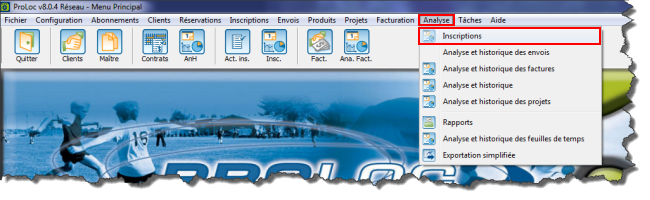 |
| Après avoir cliqué sur « | |
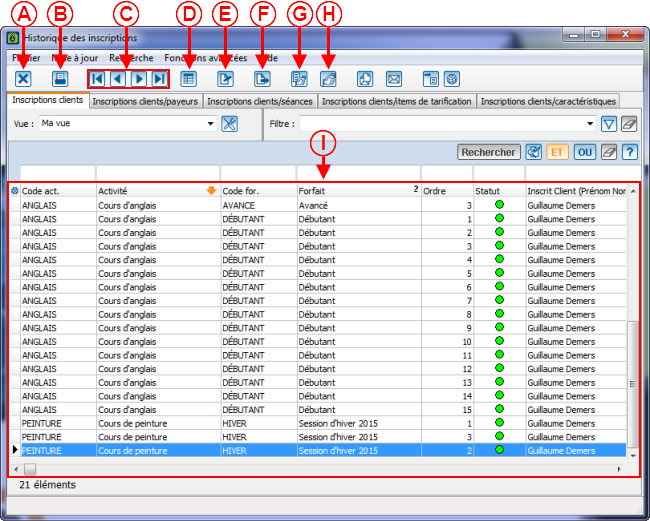 | |
| A: Permet de fermer l'historique des inscriptions. | B: Permet d'accéder aux différents rapports de l'historique des inscritpions. |
| C: Permet de se déplacer d'une inscription à l'autre dans la grille en I. | D: Permet d'afficher ou de masquer la grille des sommaires d'analyse. |
| E: Permet de modifier ou de consulter l'inscriptiion sélectionnée dans la grille en I. |
F: Pernet d'exporter les données en Excel ou de fusionner les données en Word. Pour plus de détails sur « l'exportation/fusion », cliquer ici. |
| G: Permet de créer une liste personnalisée de clients. |
H: Permet d'ouvrir la fiche du client sélectionné dans la grille en I. |
| I: Contient la liste des inscriptions. |
|
Onglet « Inscriptions clients »
Cet onglet contient le détail des inscriptions par client inscrit. Un y verra une ligne par client, par inscription.
Onglet « Inscriptions clients/payeurs »
Cet onglet contient le détail des inscriptions par client et par payeur. On y verra un ligne par inscription, par client et par payeur.
Onglet « Inscriptions clients/séances »
| | |
| | |
| A: P | B: P |
| C: P | D: P |
| E: P |
F: P |
| G: P |
H: P |
| I: P |
J: P |
| K: P |
L: P |
| M: C |
|
Onglet « Inscriptions clients/items de tarification »
| | |
| | |
| A: P | B: P |
| C: P | D: P |
| E: P |
F: P |
| G: P |
H: P |
| I: P |
J: P |
| K: P |
L: P |
| M: C |
|
Onglet « Inscriptions clients/caractéristiques»
| | |
| | |
| A: P | B: P |
| C: P | D: P |
| E: P |
F: P |
| G: P |
H: P |
| I: P |
J: P |
| K: P |
L: P |
| M: C |
|
Rapport sur les inscriptions
Listes de présences
| | |
| | |
| A: P | B: P |
| C: P | D: P |
| E: P |
F: P |
| G: P |
H: P |
| I: P |
J: P |
| K: P |
L: P |
| M: C |
|
----
Nom du document : ProLoc:Analyse des Inscriptions